GIF-format blev populärt eftersom det kan förmedla budskap och öka marknadsföringen eftersom det påverkar ett brett spektrum av publik jämfört med statiska bilder. Dessutom skapar animerad GIF ett interaktivt utseende, kodat med en serie rörliga bilder, men deras kvalitet är inte den bästa. Det färgmönster som GIF stöds är alltså inte lika brett som JPG, PNG eller andra alternativa format, så om du vill ha en bättre bild av hög kvalitet är det bättre att lära sig förvandla GIF till bilden med verktygen och handledningen som sammanställts här.
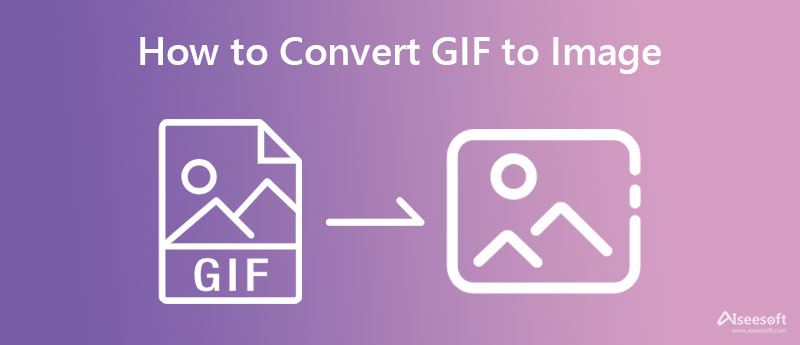
Aiseesoft gratis bildkonverterare online kan vara GIF-till-bildkonverteraren du behöver för att förvandla GIF-bilder till en serie bilder av hög kvalitet. Ja, denna omvandlare online kan enkelt avkoda GIF till ett högkvalitativt JPG- eller PNG-format med hjälp av dess AI. Trots att den är en onlinelösning erbjuder denna omvandlare en säker och snabb konverteringsprocess som du inte kan få på de flesta bildkonverterare på webben eller offline. Dessutom kan den här omvandlaren förvandla ett gäng GIF-filer till ett nytt format på mindre än en minut. Efter konvertering av GIF:en raderas filen du importerar automatiskt till molnet för att skydda användarens integritet. Om du är intresserad av att använda denna omvandlare, följ de angivna och pålitliga stegen nedan.
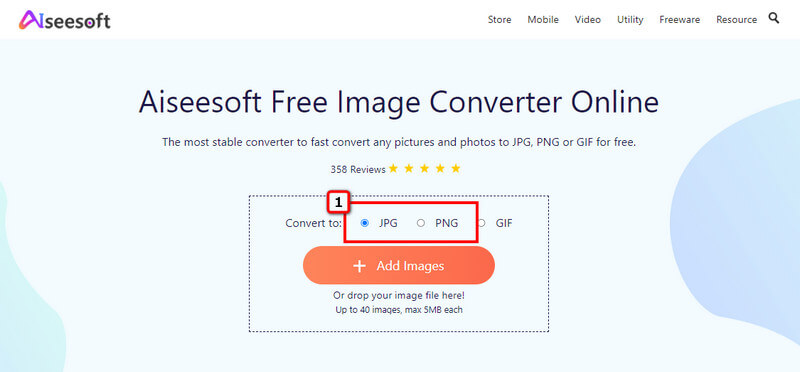
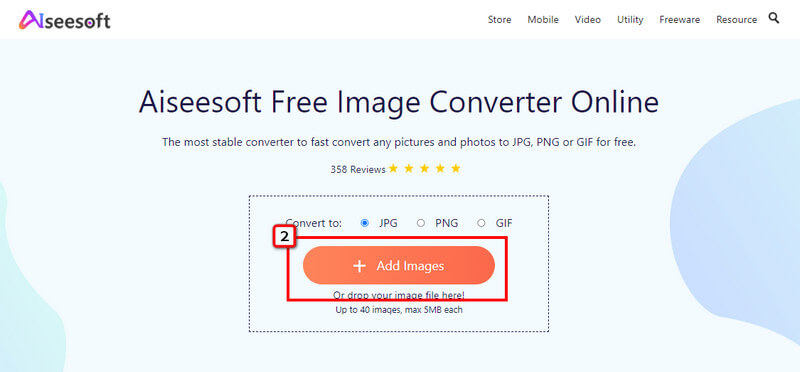
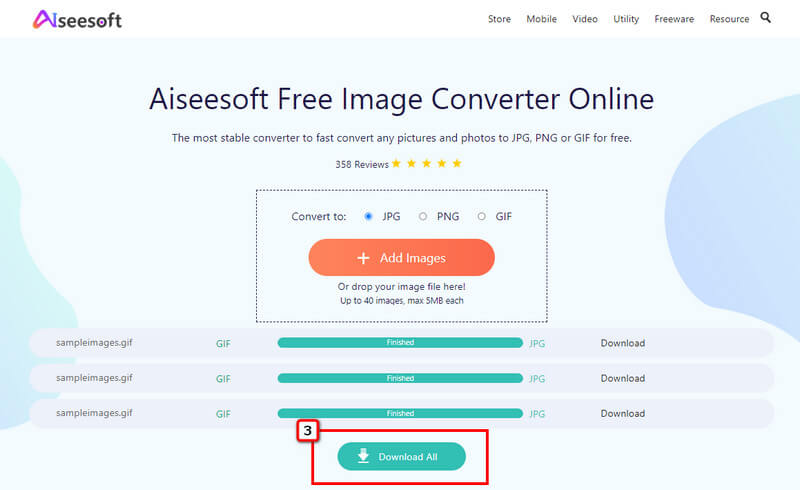
EzGIF kan koda om GIF till bildsekvenser gratis och utan installation. Det är en populär GIF-lösning som stöder en mängd olika redigeringsalternativ, och du kan också förvandla en video till en animerad GIF här. På grund av funktionerna som den erbjuder för GIF:er har vi lagt till den här lösningen i den här artikeln, men den kan bara exportera GIF:er som JPG och den kan inte göra en batchkonvertering för flera GIF:er. Så om du vill lära dig hur du använder detta kan du läsa och kopiera stegen nedan.
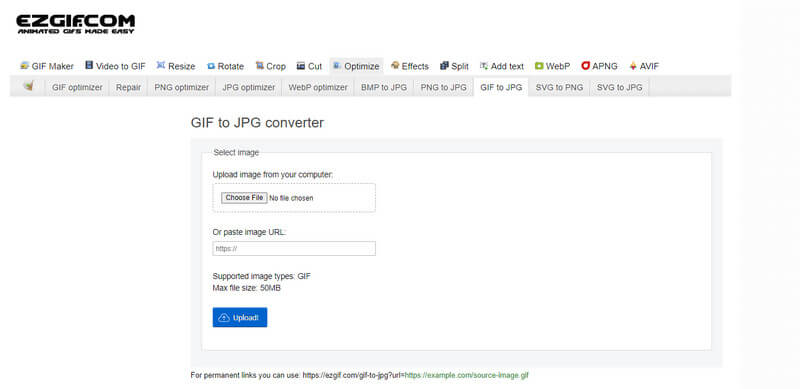
Steg för hur man använder EzGIF:
En annan online GIF till bild-omvandlare du kan använda är Convertio. Denna omvandlare blev populär eftersom den kan konvertera GIF-filer och dokument, video, ljud, presentation, typsnitt, CAD och mer. Till skillnad från EzGIF kan du konvertera GIF till PNG, SVG, WebP, etc. Även om det är en multimediakonverterare kan du inte göra mer än två konverteringar om du inte har registrerat dig för verktyget; det finns också filstorleksbegränsning och annonser. Ändå kan du använda denna programvara, och här är stegen för att använda den.
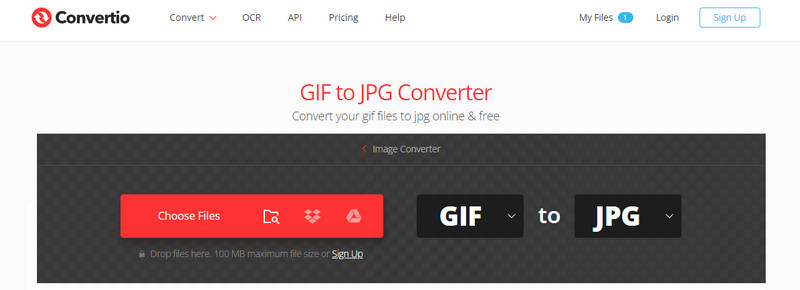
Steg för hur du använder Convertio:
Trots att det har ett produktnamn som inte är relaterat till att konvertera GIF till en bildsekvens, Soda PDF online erbjuder denna konverteringsprocess för de användare som behöver den. Den har utvecklats som en PDF-lösning men ger ytterligare funktioner, som att konvertera GIF till ett JPG-format. Användare som vill prova att använda detta får inte vara rädda för att importera sina filer för att konverteringsprocessen ska säkras; dock lagras filen i upp till 24 timmar innan den förstörs från molnservern. Så om du vill prova att använda denna omvandlare på webben, följ stegen nedan,
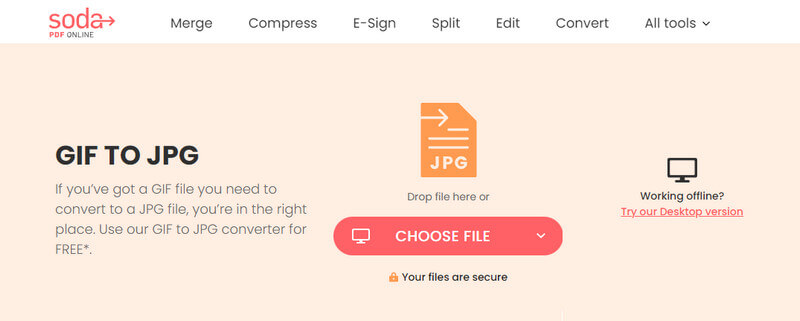
Steg för hur man använder Soda PDF Online:
Vad är GIF?
GIF-format står för Graphical Interchange Format; det är under bildformat även om det kan innehålla en serie bilder i en enda fil som vad video kan göra. GIF:er är förlustfria, vilket innebär att ingen data eller kvalitet går förlorad under komprimeringen. På grund av sin populära loop-animation som inte ens video kan göra, har de flesta sociala medier webbplatser och plattformar en inbyggd GIF förberedd för interaktion med andra användare.
Kan jag skapa en animerad GIF med foton i Photoshop?
Ja, du kan använda Photoshop och skapa en GIF som kan gå i loop när så önskas. Ändå är redigeraren lite svår att hantera, särskilt för nybörjare som inte vet hur denna bildredigerare fungerar. Så istället för Photoshop kan du också använda dess alternativ för att skapa en animerad GIF från bilder.
Passar GIF en webbplats?
GIF:er är ett bra val för att engagera läsare för din webbplats eftersom den är interaktiv. Trots fördelen det ger måste GIF-filer optimeras väl eftersom det finns tillfällen då GIF-filer tar längre tid att ladda upp eftersom deras filstorlek är större än andra statiska bilder, som PNG. Så om du vill komprimera GIF-filer för din webbplats kan du behöva komprimera GIF-filer till mindre storlekar utan att påverka kvaliteten på GIF.
Slutsats
konvertera GIF till bilder är enkelt med hjälp av de fyra omvandlarna i den här artikeln. Välj vilken du tycker passar dina behov bäst och dela med oss vad som får dig att välja den omvandlaren i kommentarsfältet.

Video Converter Ultimate är en utmärkt videokonverterare, redigerare och förstärkare för att konvertera, förbättra och redigera videor och musik i 1000 format och mer.
100 % säker. Inga annonser.
100 % säker. Inga annonser.